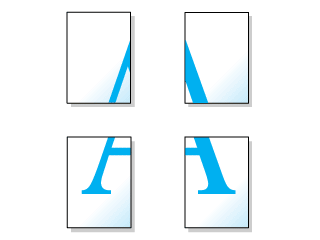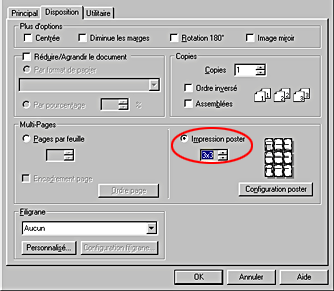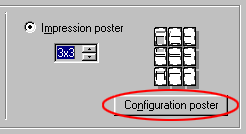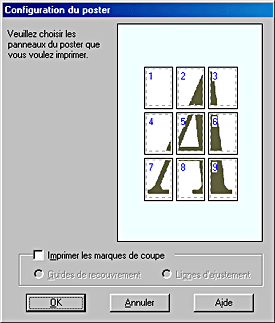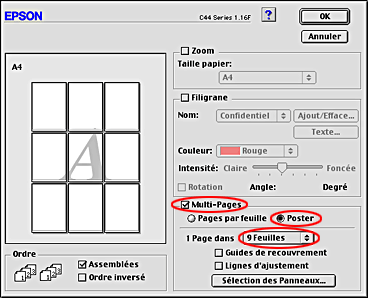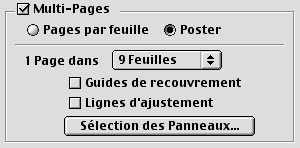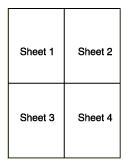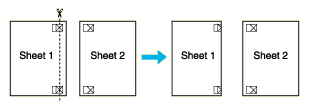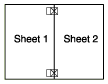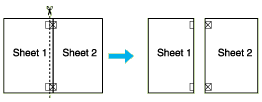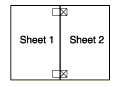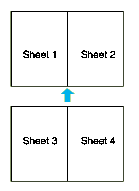Options d'impression
Impression de type Poster
 Chargement du papier
Chargement du papier
 Paramètres du pilote sous Windows
Paramètres du pilote sous Windows
 Paramètres du pilote d'impression sur Macintosh
Paramètres du pilote d'impression sur Macintosh
 Comment créer un poster à partir de tirages
Comment créer un poster à partir de tirages
L'impression de type Poster permet d'imprimer une image à la taille d'un poster en agrandissant le document de façon à couvrir plusieurs feuilles de papier.
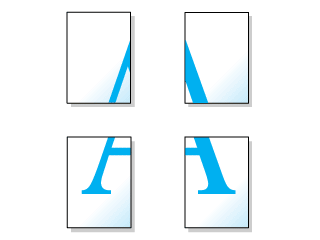
 |
Remarque :
|
 | |
Cette fonction n'est pas disponible sous Mac OS X.
|
|
Chargement du papier
Chargez le papier dans l'imprimante.

[Haut]
Paramètres du pilote sous Windows
 |
Ouvrez le pilote d'impression.
|
 |
Dans la zone Options papier de l'onglet Principal, sélectionnez le Type de papier souhaité.
|
 |
Dans la zone Options papier de l'onglet Principal, sélectionnez la Taille souhaitée pour les données d'impression originales.
|
 |
Dans l'onglet Disposition, cochez l'option Impression poster dans la zone Multi-Pages, puis cliquez sur la flèche Haut ou sur la flèche Bas pour sélectionner 2x2, 3x3 ou 4x4.
|
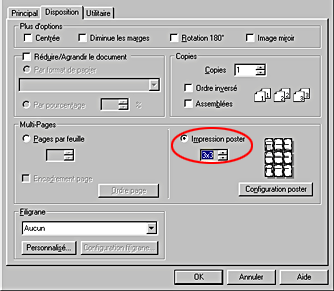
 |
Pour définir le mode d'impression du poster, cliquez sur le bouton Configuration poster. La boîte de dialogue Configuration du poster s'ouvre.
|
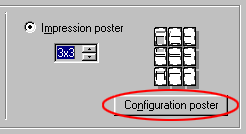
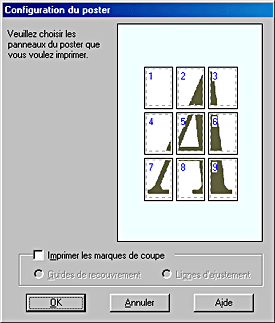
 |
Effectuez les réglages suivants pour une impression de type Poster.
|
|
Imprimer les marques de coupe
|
Cochez cette case pour activer les options d'impression des marques de coupe.
|
|
Guides de recouvrement
|
Fait se chevaucher légèrement les panneaux et imprime des guides de recouvrement pour un alignement plus précis.
|
|
Lignes d'ajustement
|
Imprime des lignes de coupe pour vous aider à découper les pages.
|
 |  |
Remarque :
|
 |  | |
Si vous ne souhaitez imprimer que certains des panneaux et non le poster tout entier, cliquez sur les panneaux que vous ne souhaitez pas imprimer.
|
|
 |
Cliquez sur OK pour fermer la boîte de dialogue Configuration du poster.
|
Une fois les étapes ci-dessus effectuées, lancez l'impression.

[Haut]
Paramètres du pilote d'impression sur Macintosh
 |
Ouvrez le pilote d'impression.
|
 |
Sélectionnez la Taille papier souhaitée pour les données d'impression originales.
|
 |
Cliquez sur OK pour enregistrer le réglage et fermer la zone de dialogue.
|
 |
Dans la zone de dialogue Imprimer, sélectionnez l'option désirée pour le paramètre Support.
|
 |
Dans la zone de dialogue Disposition, cochez l'option Multi-Pages puis sélectionnez Poster.
|
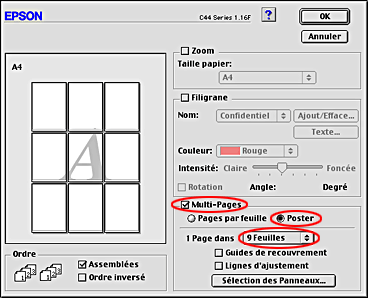
 |
Effectuez les réglages suivants pour une impression de type Poster.
|
|
1 Page dans xx Feuilles
|
Indique le nombre de feuilles de papier imprimées que le document agrandi doit couvrir. Vous pouvez sélectionner 4, 9 ou 16 feuilles.
|
|
Guides de recouvrement
|
Fait se chevaucher légèrement les panneaux et imprime des guides de recouvrement pour un alignement plus précis.
|
|
Lignes d'ajustement
|
Imprime des lignes de coupe pour vous aider à découper les pages.
|
|
Sélection des Panneaux
|
Cliquez sur les panneaux que vous ne souhaitez pas imprimer puis sur OK pour imprimer les autres panneaux.
|
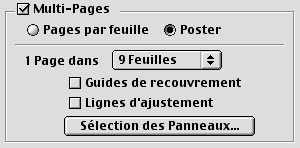
 |  |
Remarque :
|
 |  | |
Si vous ne souhaitez imprimer que certains des panneaux et non le poster dans son intégralité, cliquez sur Sélection des Panneaux, puis cliquez sur les panneaux que vous ne souhaitez pas imprimer et cliquez sur OK.
|
|
 |
Cliquez sur OK pour enregistrer le réglage et fermer la zone de dialogue.
|
 |
Cliquez sur Imprimer pour lancer l'impression.
|

[Haut]
Comment créer un poster à partir de tirages
La méthode suivante indique comment réaliser un poster composé de quatre feuilles imprimées. Reportez-vous également aux illustrations jointes.
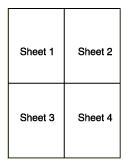
 |
Coupez verticalement la marge de la feuille 1 le long de la ligne raccordant les repères d'alignement, comme indiqué sur la figure.
|
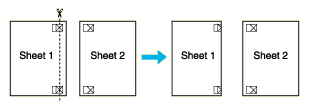
 |
Placez la feuille 1 sur la feuille 2, superposez les marques d'alignement sur les deux feuilles, puis réunissez-les provisoirement en plaçant du ruban adhésif au verso.
|
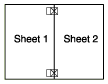
 |
Découpez les feuilles solidarisées par le ruban adhésif le long de la ligne qui relie les repères d'alignement.
|
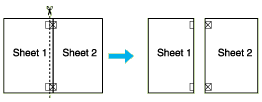
 |
Alignez les feuilles à l'aide des repères d'alignement puis réunissez-les en plaçant du ruban adhésif au verso.
|
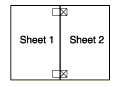
 |
Répétez les instructions des étapes 1 à 4 pour assembler les feuilles 3 et 4 de la même façon.
|
 |
Répétez les instructions des étapes 1 à 4 pour assembler le jeu supérieur et le jeu inférieur.
|
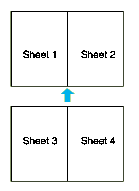
 |
Découpez les marges restantes.
|
 |
Attention :
|
 | |
Prenez garde de ne pas vous blesser avec des instruments coupants.
|
|

[Haut]
 Chargement du papier
Chargement du papier Paramètres du pilote sous Windows
Paramètres du pilote sous Windows Paramètres du pilote d'impression sur Macintosh
Paramètres du pilote d'impression sur Macintosh Comment créer un poster à partir de tirages
Comment créer un poster à partir de tiragesChargement du papier
Paramètres du pilote sous Windows
Paramètres du pilote d'impression sur Macintosh
Comment créer un poster à partir de tirages